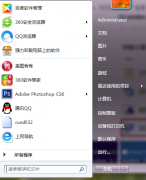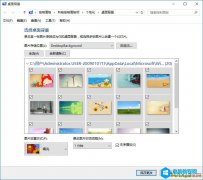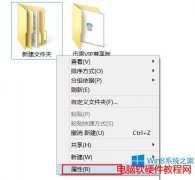很多办公族因为事情多,怕忘事,所以习惯将代办事项写在windows自带的便笺(签)上,俗称windows备忘录,并且让他显示在桌面经常都可以看到,那么win10有备忘录便笺吗?win10备忘录在......
win10怎么修改开机音乐
我们也可以给我们的电脑设置一个开机音乐,这样我们在开启电脑的时候,也能听到自己喜欢的音乐,那么就有win10系统用户朋友开始问了,怎么给我们的电脑修改设置开机音乐呢,下面小编就给大家整理具体的操作步骤,希望可以帮助到大家。
方法步骤
1.首先我们需要准备一个自己喜欢的开机音乐。
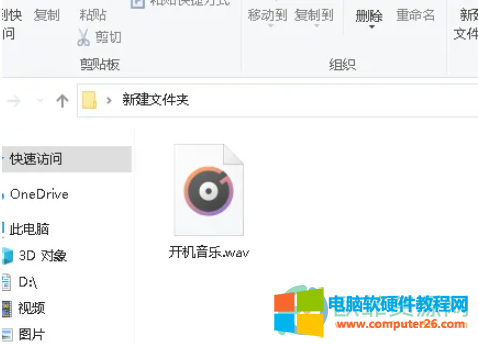
2.然后点击电脑开始菜单,找到【控制面板】,点击进入该页面。
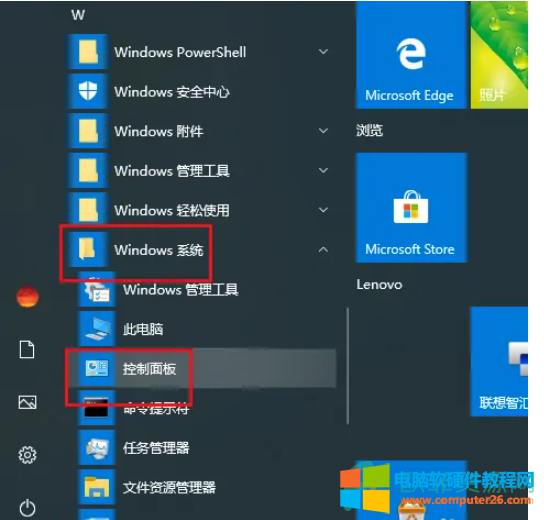
3.在该页面中找到【硬件和声音】选项,点击进入。
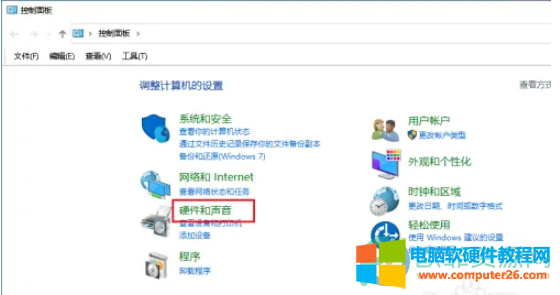
4.然后在爱弹出来页面中,知道【声音】下方的【更改系统声音】。
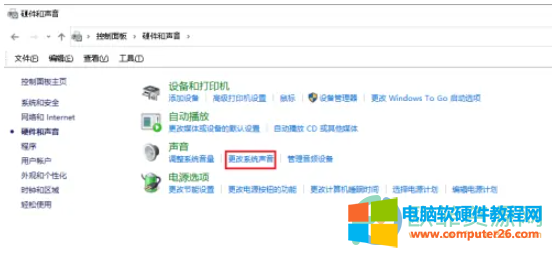
5.随后在弹出来页面中,选择【声音】选项卡,选择下方【程序事件】里的【windows更改主题】,再点击勾选【播放windows启动声音】,点击【浏览】按钮。
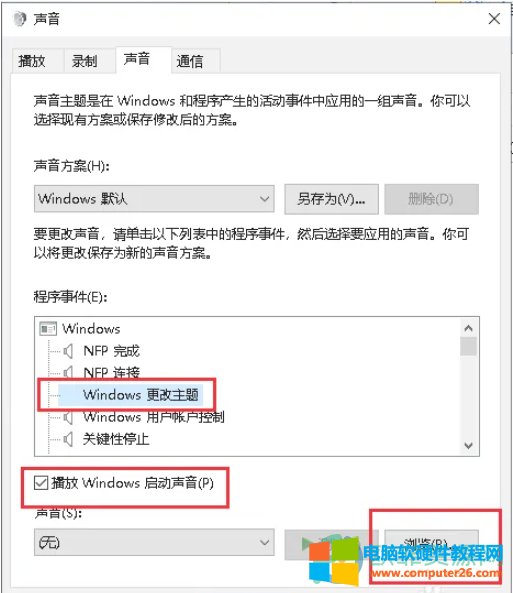
6.在弹出来的页面中选择我们准备好的【开机声音】文件,并点击【打开】。

7.最后如图所示,点击确定就可以啦。
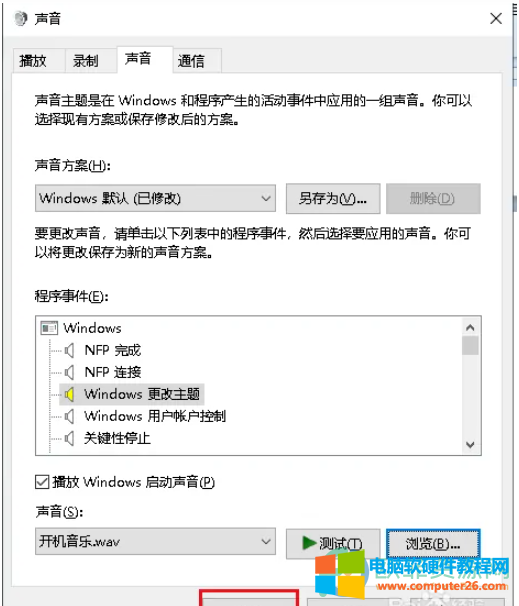
标签: win10修改开机音乐
相关文章
- 详细阅读
-
windows任务栏图标存放在哪个文件夹?详细阅读
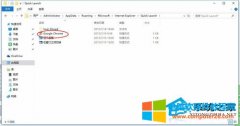
很多 Windows 用户把常用软件的图标添加到任务栏上,这样就可以单击这个图标快速启动 软件 。那么你知道Windows任务栏图标存放在哪个文件夹里面吗? Win8任务栏图标存放的文件夹: C:......
2023-10-11 691 windows任务栏图标
- 详细阅读
- 详细阅读
- 详细阅读